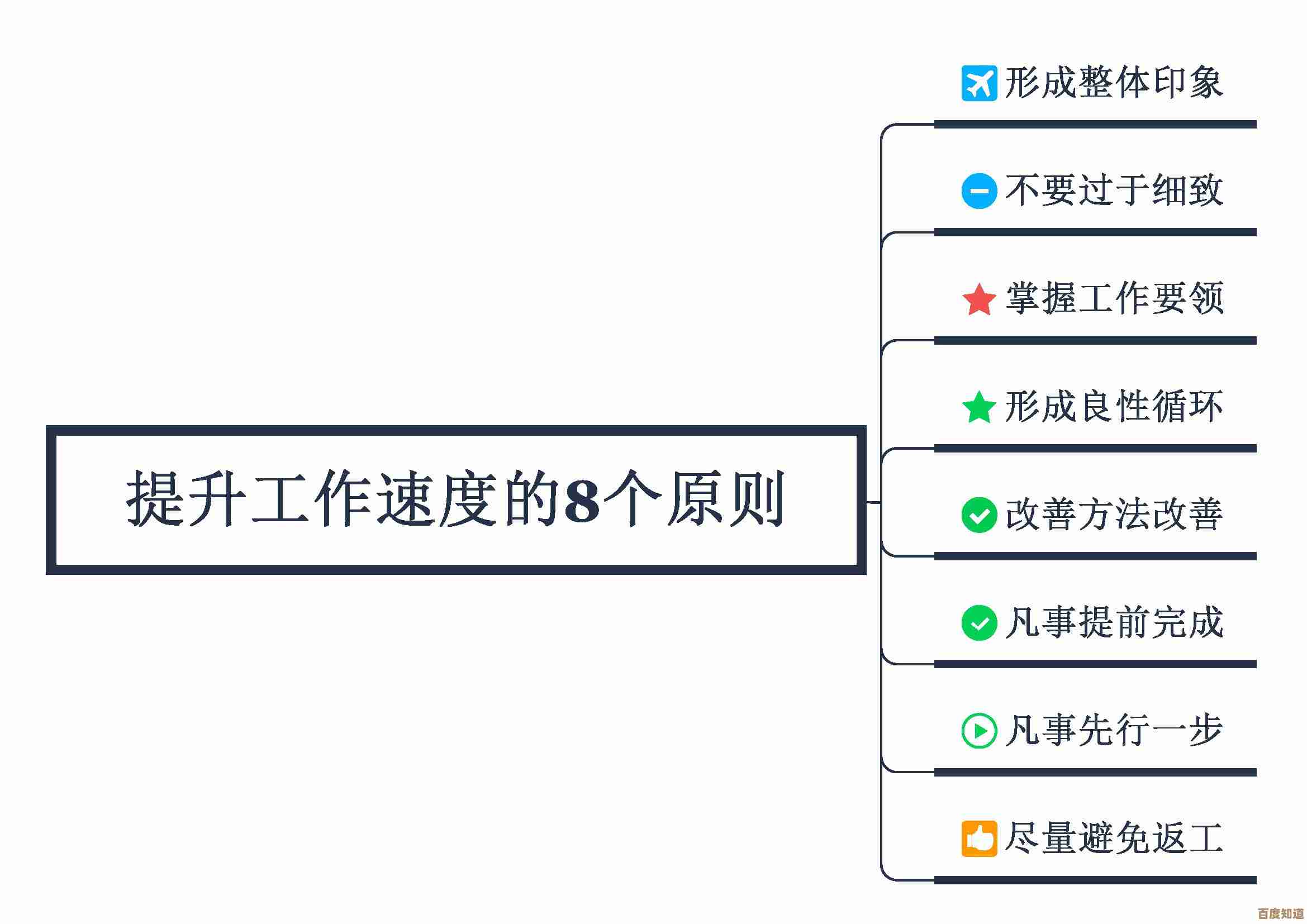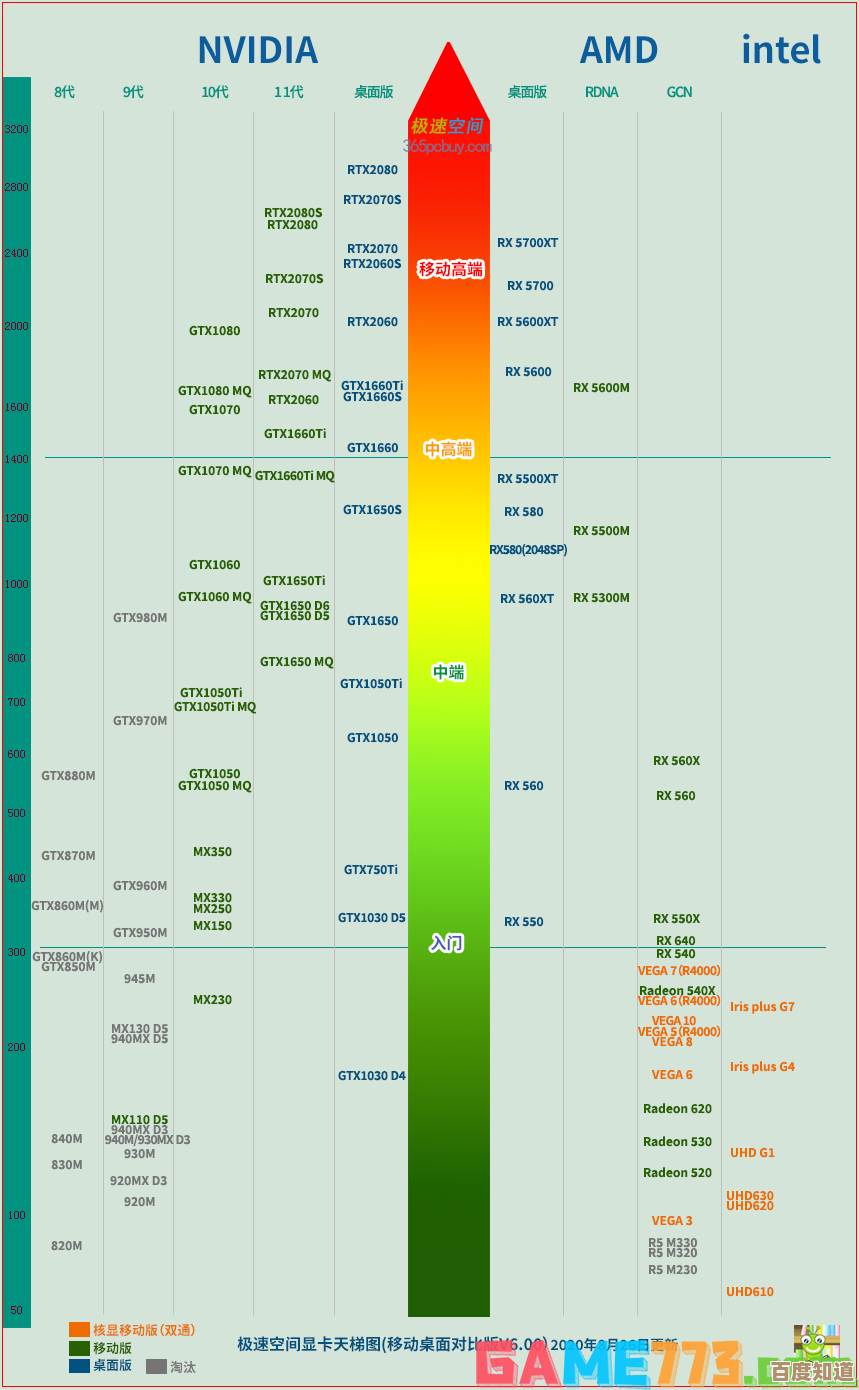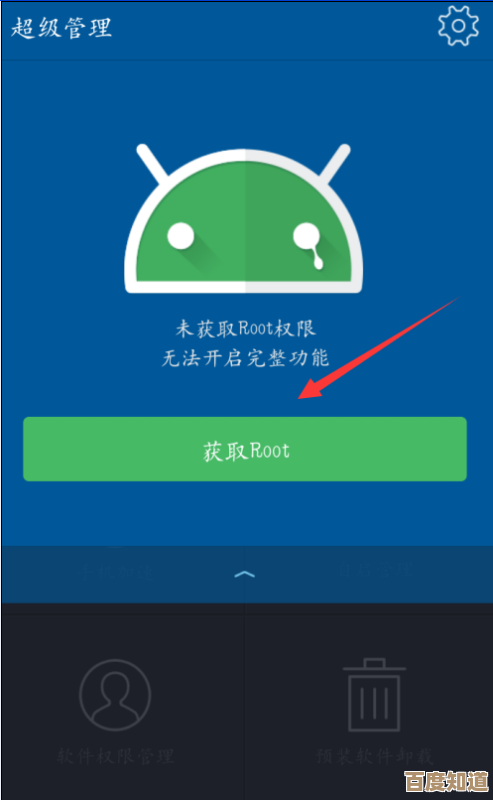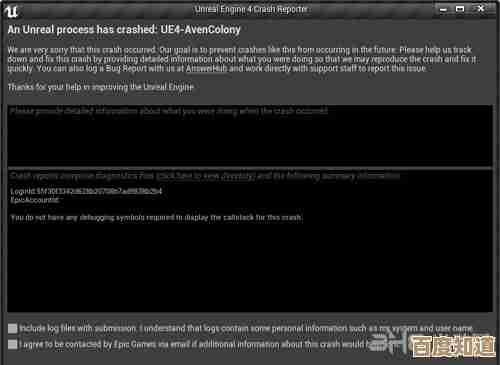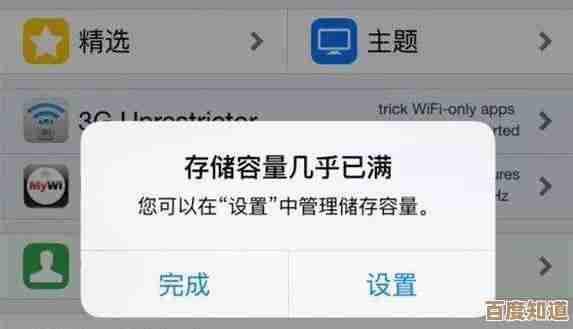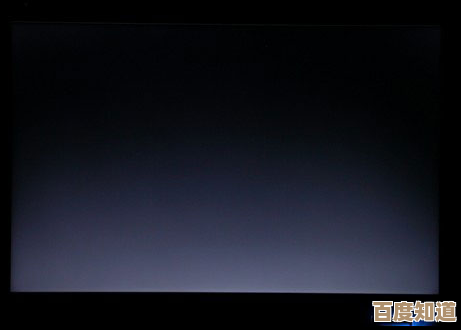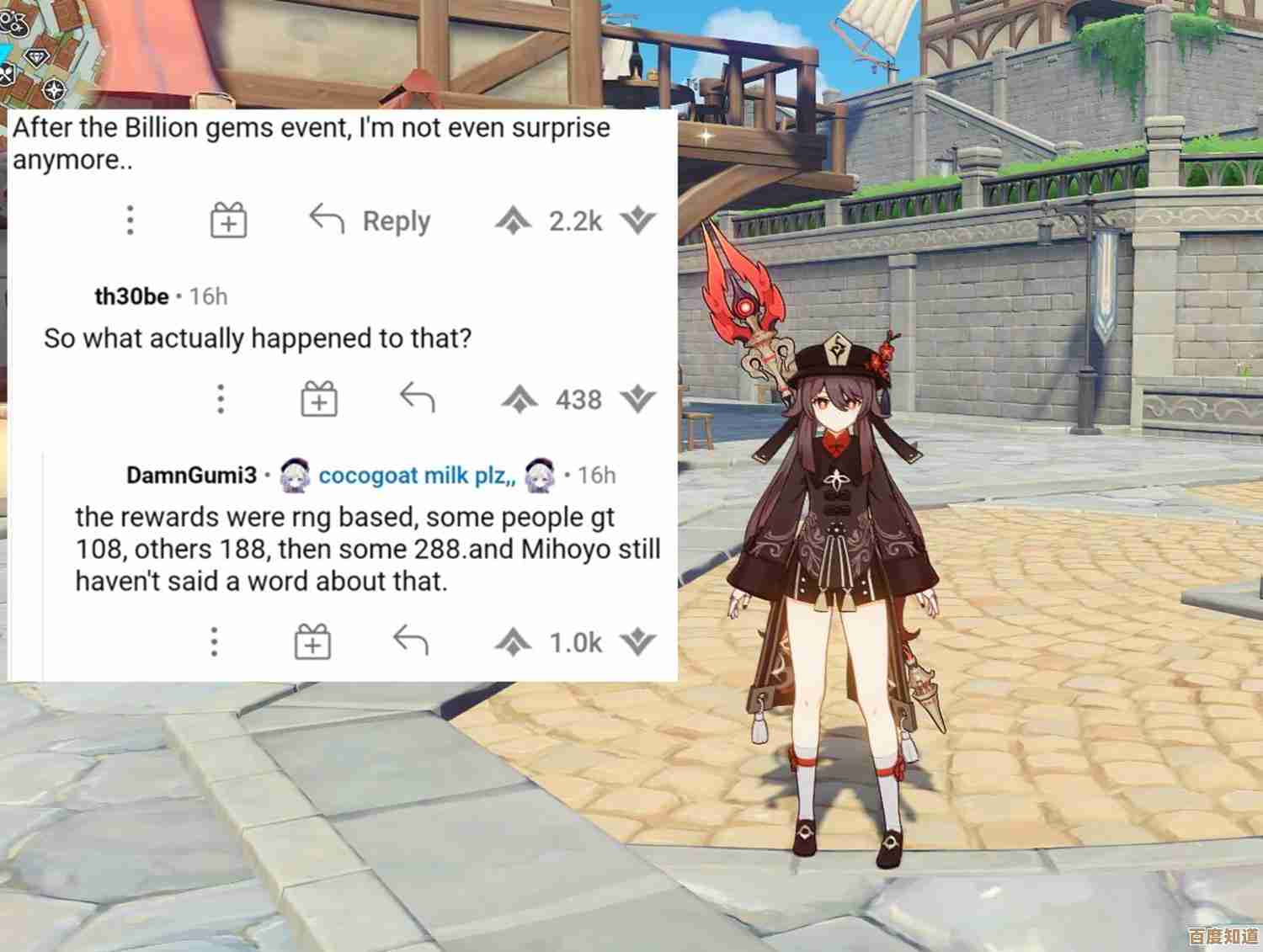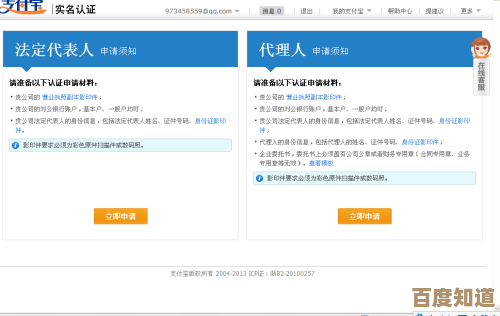将PDF文档高效转换为JPG图片的实用方法指南
- 游戏动态
- 2025-10-30 04:00:40
- 1
使用网页工具(最简单,适合偶尔使用、文件不大)
如果你只是偶尔需要转换,并且PDF页数不多,使用在线网站是最快的方法,你不需要安装任何软件。
- 操作方法:在搜索引擎中搜索“PDF转JPG”或“PDF to JPG”,会出现很多免费网站,例如iLovePDF、Smallpdf等,通常你只需要打开网站,把PDF文件拖拽到指定区域,点击转换按钮,完成后下载一个包含所有JPG图片的压缩包即可。
- 优点:方便快捷,不占电脑空间。
- 缺点:
- 需要上传文件到别人的服务器,有隐私泄露风险,切勿用于转换机密或敏感文件。
- 通常对免费用户有文件大小和转换次数的限制。
- 需要稳定的网络连接。
使用电脑自带功能(打印法,通用性强)
几乎所有电脑操作系统都自带一个叫“Microsoft Print to PDF”或类似功能的虚拟打印机,我们可以利用它和另一个功能组合来实现转换,这个方法虽然步骤多一点,但非常可靠。
-
在Windows系统上的操作步骤:
- 用任何能打开PDF的软件(比如Edge浏览器、Adobe Acrobat Reader)打开你的PDF文件。
- 按下
Ctrl + P快捷键,或者点击菜单中的“打印”。 - 在选择打印机的地方,不要选真实的打印机,而是选择 “Microsoft Print to PDF”,点击“打印”,系统会让你保存为一个新的PDF文件。这一步先不做任何改动,直接跳过。
- 关键步骤:回到打印机选择界面,这次选择 “Microsoft XPS Document Writer”(如果有)或者任意一个真实的打印机驱动,然后在“首选项”或“属性”里,寻找“高级”选项,将打印质量设置为较高的分辨率(如300 DPI),这能保证图片清晰度,然后点击“打印”,系统会让你保存为一个
.xps文件。 - 找到刚刚保存的
.xps文件,右键点击它,选择“打开方式”为 “照片” 应用或任何图片查看器。 - 在照片应用中,你会看到每一页,可以使用“另存为”功能,将每一页单独保存为JPG格式。
-
在macOS系统上的操作步骤:
- 用“预览”程序打开PDF文件。
- 点击菜单栏的“文件”,选择“导出”。
- 在格式下拉菜单中,直接选择 “JPEG”。
- 你可以调整分辨率来控制图片质量,然后点击“保存”,系统会为PDF的每一页生成一个独立的JPG文件。
使用专业软件(功能最强,适合批量或高质量需求)
如果你经常需要转换,或者对图片质量有很高要求(如用于印刷、展示),专业软件是最佳选择。
-
推荐软件:Adobe Acrobat Pro DC,这是制作PDF的官方软件,功能最强大。
-
操作方法:
- 用Acrobat Pro打开PDF。
- 点击右侧工具栏的“导出PDF”功能。
- 选择输出格式为 “图像”,然后选择 “JPEG”。
- 点击“设置”可以详细调整图片的分辨率、颜色等参数。
- 点击“导出”即可一次性将所有页面转换为高质量的JPG图片。
-
替代软件:如果不想付费,可以寻找一些免费的图像查看/编辑软件,如IrfanView(配合插件)、XnView MP等,它们通常也支持批量将PDF导出为图片格式,功能虽不如Acrobat Pro全面,但足以满足日常需求。
总结与建议
- 偶尔用、图省事:选择网页在线工具,但注意文件隐私。
- 不想装软件、不怕步骤多:使用系统自带的打印法,最稳妥。
- 经常用、要求高:投资使用专业软件,效率和质量最高。
无论用哪种方法,转换前最好确认一下输出图片的分辨率(DPI),数值越高,图片越清晰,但文件也越大,通常网页显示用150 DPI即可,打印建议300 DPI或更高。
(方法总结参考自Adobe官方支持页面、Microsoft支持社区及主流科技媒体如How-To Geek的常见问题解答)
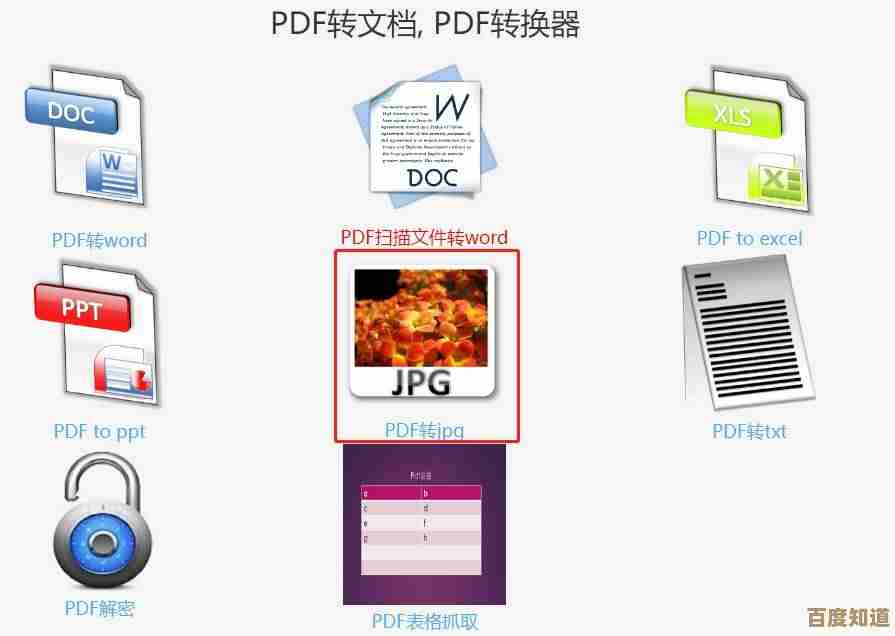
本文由歧云亭于2025-10-30发表在笙亿网络策划,如有疑问,请联系我们。
本文链接:http://www.haoid.cn/yxdt/51430.html